외장 드라이브로 Xbox One에 저장 공간 추가

Xbox One 게임은 미치므로 결국 드라이브 공간이 부족합니다. 원하는 게임을 할 수 있도록 외부 게임을 추가하는 방법은 다음과 같습니다.
Xbox One을 소유하고 있으며 중등도 인 경우게이머라면 더 많은 저장 공간이 필요한 시점에 도달하게됩니다. 플레이하려는 미친 Xbox One 게임을 위해 더 많은 저장 공간을 추가하는 방법을 살펴 보겠습니다.
Xbox Gold를 사용하면 Games with Gold를 얻을 수 있습니다매달 3-4 개의 무료 게임을 제공하는 프로그램입니다. 또한 Xbox Game Pass는 월 $ 9.99의 놀라운 가치이며 100 개가 넘는 프리미어 게임에 액세스 할 수 있습니다. 그러나 여전히 큰 파일을 다운로드해야합니다. Xbox One 용으로 다운로드 한 게임은 엄청납니다. 게임의 평균 크기는 35GB 이상입니다. Xbox One은 기본적으로 PC이며 Windows 10을 실행하므로 공식 Xbox 확장 드라이브를 구입할 필요가 없습니다. 사용 가능한 여분의 스틱이나 외장 드라이브를 사용할 수 있습니다.
더 많은 저장 공간을 위해 Xbox One에 외장 드라이브 추가
먼저 Xbox One을 시작하고콘솔에서 사용 가능한 USB 포트에 사용하려는 드라이브. 그런 다음 음악 및 비디오 저장 또는 앱 및 게임에 드라이브 사용 방법을 선택하라는 메시지가 표시됩니다. 게임에 사용할 예정이므로 독점 Xbox One 형식으로 포맷해야합니다.“저장 장치 포맷”을 선택하십시오.
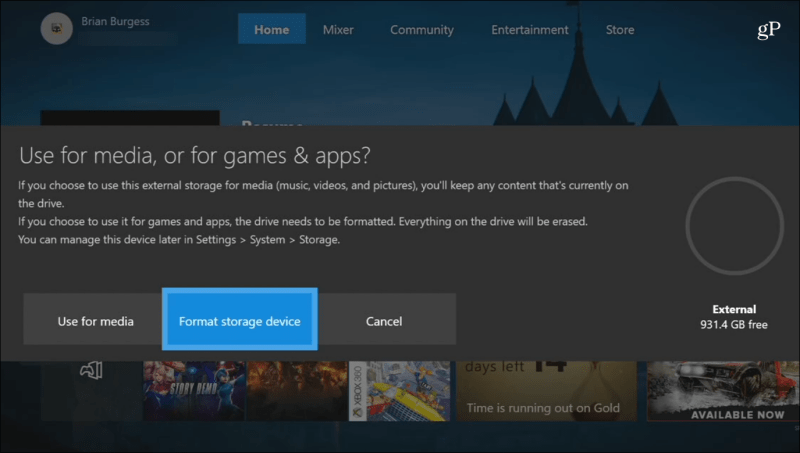
그런 다음 화상 키보드를 사용하여 드라이브 이름을 입력하라는 메시지가 표시됩니다.
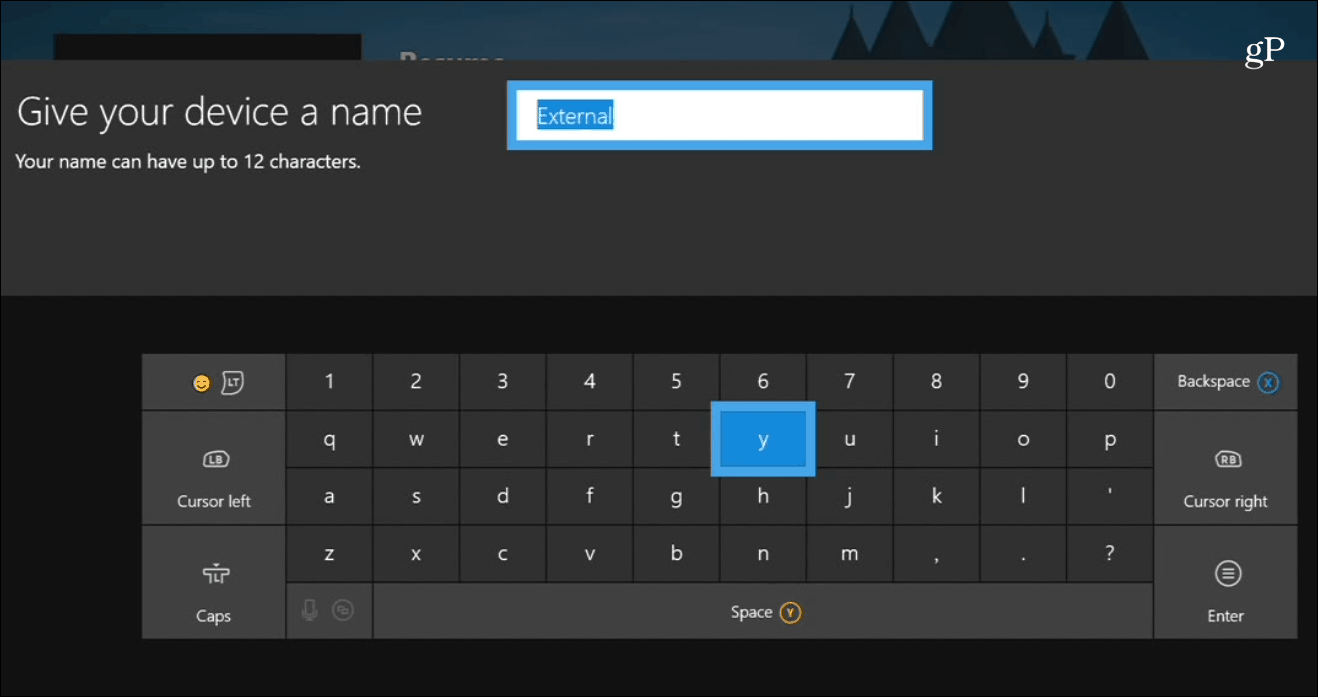
모든 게임을 원하는지 묻는 메시지가 표시됩니다이 드라이브에 설치된 드라이브를 앞으로 움직이거나 원래 드라이브를 계속 사용하십시오. 내 목적을 위해 원본을 사용하기로 선택했지만 나중에 설정에서 변경할 수 있습니다.
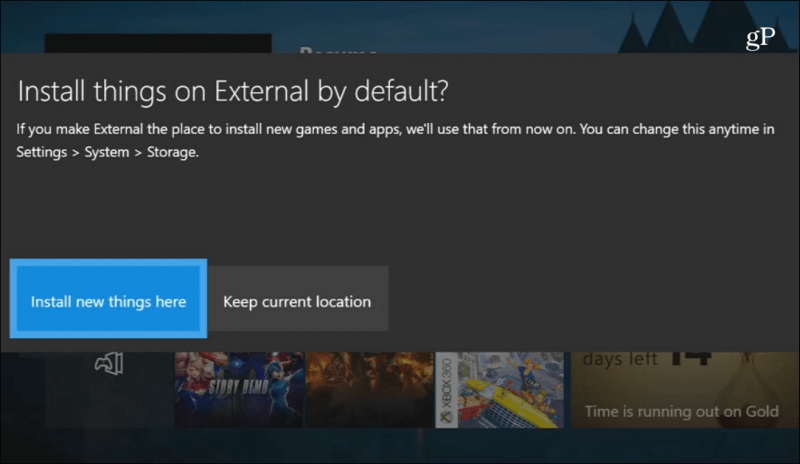
그런 다음 드라이브를 포맷 할 준비가되었습니다. 필자의 경우 새 드라이브이며 포맷하는 데 10 초도 걸리지 않았지만 마일리지는 다를 수 있습니다.
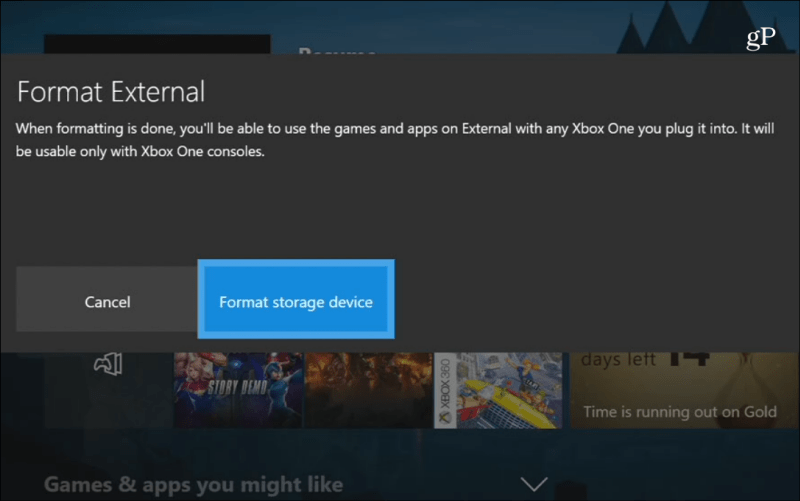
드라이브가 성공적으로 포맷 된 후 설정> 시스템> 스토리지 새 디스크를보고 관리합니다. 여기에서 디스크에 사용 된 공간의 양을 확인하고 디스크의 내용을보고 한 드라이브에서 다른 드라이브로 항목을 전송할 수 있습니다.
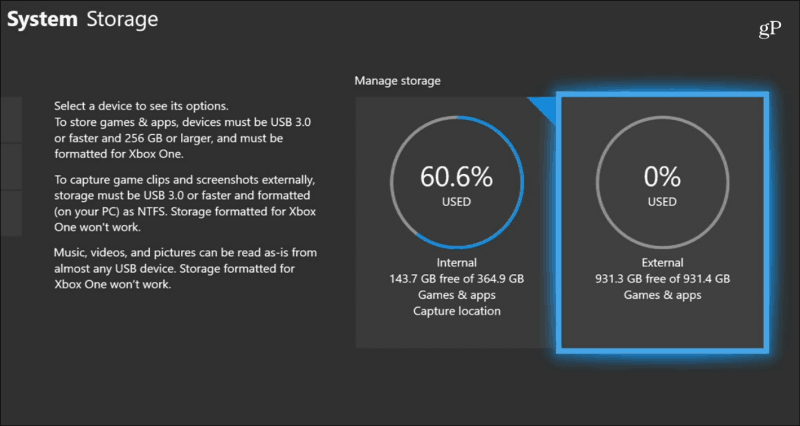
저장 용량을 늘린 Xbox 소유자외장 드라이브가있는 공간? 아래의 의견 섹션에서 어떻게 작동하는지 알려주십시오. 또는 Windows 10 포럼으로 이동하여 자세한 토론 및 문제 해결 조언을 받으십시오.










코멘트를 남겨주세요